Ошибка 101 — это ошибка Google Chrome. Эта ошибка может возникнуть, если вы просматриваете Интернет с помощью Google Chrome. Эта ошибка возникает при разрыве существующего HTTP-соединения между Chrome и веб-сайтом.
Ошибка отображается в следующем формате: «Ошибка 101 (net :: ERR_CONNECTION_RESET): соединение было сброшено».
Решения
 Причины ошибок
Причины ошибок
Причину ошибки Google Chrome 101 нельзя сузить. Эта ошибка может быть вызвана на вашем компьютере по нескольким причинам. К ним относятся:
- Невозможность установщика Google Chrome создать временный каталог на вашем ПК во время процесса установки.
- Включена предварительная выборка DNS
- Межсетевые экраны
- Вирусная инфекция
- Плохие записи в реестре
- Плохое интернет-соединение
Хотя этот код ошибки не является фатальным, тем не менее рекомендуется исправить его, чтобы вы могли пользоваться Интернетом с помощью Google Chrome.
Дополнительная информация и ручной ремонт
Хорошей новостью является то, что эту ошибку довольно легко устранить. Даже если вы не технический специалист, вам все же удастся это исправить, попробовав эти простые и эффективные методы DIY, которые мы перечислили ниже:
Метод 1. Обновите ссылку на веб-сайт в Chrome или проверьте подключение к Интернету.
Иногда обновление веб-страницы может легко решить проблему. Попробуйте это сделать. Перезагрузите ссылку, нажав Ctrl + R. Это обновит веб-страницу.
Если он начинает работать, то это здорово, но если это не так, то желательно проверить подключение к Интернету. Отключите и включите соединение, а затем попробуйте снова просмотреть Chrome. Если веб-сайты доступны, то проблема решена.
Если ошибка не устранена, попробуйте другие методы.
Способ 2: отключить предварительную выборку DNS
Иногда эта ошибка может возникать из-за включенного Предварительная выборка DNS. Чтобы решить проблему, откройте Chrome и нажмите на гаечный ключ. Перейдите к настройке и в разделе «Капот и конфиденциальность» найдите параметр «Совершенствование DNS».
Если он включен, снимите флажок, чтобы отключить предварительную выборку DNS. Сохраните изменения и закройте браузер. Теперь откройте его снова и попробуйте просмотреть в Chrome. Если ошибка 101 не появляется и вы можете получить доступ к веб-сайтам, проблема устранена.
Метод 3: Сканирование на вирусы
Еще один способ исправить это — загрузить и запустить мощный антивирус. Сканируйте и удаляйте вирусы, чтобы решить проблему.
Способ 4: проверьте разрешение для вашей временной папки
Как упомянуто выше, другая основная причина ошибки 101 может быть Google Chrome Программа установки не смогла создать временный каталог в вашей системе в процессе установки.
Чтобы решить эту проблему, проверьте разрешение для вашей временной папки. Вот как это сделать. Сначала перейдите в меню «Пуск» и введите «Выполнить». Теперь введите один из следующих каталогов в текстовые поля
1. Windows XP:% USERPROFILE% Локальные настройки
2. Windows Vista:% USERPROFILE% AppDataLocal
После этого нажмите ОК. Это откроет новое окно. В открывшемся окне щелкните правой кнопкой мыши временную папку. Теперь выберите свойства и нажмите вкладку безопасности, чтобы продолжить. В разделе имен групп и пользователей выберите имя своего профиля пользователя.
В разделе разрешений убедитесь, что флажки для разрешений READ, WRITE и READ & EXECUTE в столбце DENY не установлены. После подтверждения нажмите «Применить», а затем «ОК». Теперь попробуйте переустановить браузер Google Chrome еще раз в вашей системе.
Способ 5: удаление неправильных записей путем очистки реестра
Плохие записи и файлы cookie, сохраненные в реестре, также могут привести к ошибке 101. Вы можете удалить их вручную, но это займет много времени и может быть немного сложным, если вы не обладаете техническими возможностями.
Поэтому желательно скачать Restoro. Это удобный для пользователя PC Fixer, интегрированный с очистителем реестра, который сканирует и удаляет все проблемы реестра за несколько кликов. Он удаляет все плохие записи и ненужные файлы, загромождающие реестр, и мгновенно восстанавливает его.
Открыть скачать Ресторо.
Расширенный ремонт системы Pro
Автоматизированное решение для ремонта ПК в один клик
С Advanced System Repair Pro вы можете легко
Замените поврежденные файлы
Восстановить производительность
Удалить вредоносные программы
СКАЧАТЬ
Advanced System Repair Pro совместим со всеми версиями Microsoft Windows, включая Windows 11.
Поделиться этой статьей:
Вас также может заинтересовать
Ошибка Bad_Pool_Header — Что это?
BAD_POOL_HEADER является одним из типов кодов ошибок BSOD (синий экран смерти). Эта ошибка вызывает проблему с выделением памяти Windows. Когда появляется это сообщение об ошибке, экран становится синим и блокирует пользователя от приложения, работающего в системе. Компьютер выключается или перезагружается.
Решения
 Причины ошибок
Причины ошибок
Нет единой конкретной причины появления кода ошибки Bad_Pool_Header. Он может появиться в вашей системе по нескольким причинам, таким как:
- Проблемы с драйвером устройства
- Загроможденный диск
- Проблемы с записью на диск
- Неисправное оборудование памяти
Проблемы с драйверами и записи на диск возникают при попытке обновить новые версии драйверов. Во время этого процесса пользователи часто забывают удалить файлы неустановленной версии из реестра. А из-за наличия неустановленных файлов драйверов в реестре обновление и запись на диск становится сложной задачей, что приводит к отображению Bad_Pool_Header на экране компьютера. Основной базой данных вашей системы является реестр, поэтому вам необходимо содержать его в чистоте, чтобы избежать беспорядка на диске. Жесткий диск беспорядок, потому что реестр сохраняет все действия, которые вы выполняете в вашей системе. Он сохраняет ненужные файлы, историю интернета, недействительные записи и другие ненужные файлы. Это занимает много места на вашем диске, что приводит к беспорядку на диске и неисправное оборудование памяти проблемы с запуском Bad_Pool_Header. Игнорировать ошибку Bad_Pool_Header неразумно. Рекомендуется сразу исправить Bad_Pool_Header, так как это может привести к серьезным угрозам, таким как сбой системы и потеря данных.
Дополнительная информация и ручной ремонт
Самый простой, экономящий время и деньги способ устранить ошибку Bad_Pool_Header в вашей системе — установить Restoro. Это мощный и многофункциональный инструмент восстановления, который имеет мощный встроенный очиститель реестра, антивирус и оптимизатор системы. Этот инструмент является универсальным решением для всех ваших ошибок, связанных с ПК, включая синий экран ошибки Bad_Pool_Header. Будь то проблема с драйвером, неисправная память или загроможденный диск, все причины, вызывающие код ошибки Bad_Pool_Header, относятся к реестру, поэтому рекомендуется установить Restoro. Его инновационная и мощная программа очистки реестра обнаруживает и восстанавливает все ошибки, связанные с реестром за один раз, включая ошибки Bad_Pool_Header. С помощью этого помощника вы сможете легко удалить все ненужные файлы, загромождающие ваш жесткий диск и повреждающие ваш компьютер. реестра. Он убирает беспорядок за секунды и освобождает место на диске.
Зачем чистить реестр?
Иногда реестр также засоряется вредоносными программами, такими как вирусы, шпионское и вредоносное ПО. Они также могут занять место на диске и помешать вам успешно выполнить запись на диск, а также повредить реестр. Утилита поиска ошибок конфиденциальности, встроенная в Restoro, помогает вам сканировать такие вредоносные программы в вашей системе и немедленно их удалять. Он придает программному обеспечению антивирусные свойства. Когда дело доходит до использования инструментов для ремонта, многие пользователи, которые технически не здоровы, часто беспокоятся. Они думают, что это может быть трудно работать. Если вы думаете так же, скажем вам, что Restoro очень прост в использовании. Он интегрирован с высокофункциональным, но удобным интерфейсом, дополненным простой навигацией.
Особенности Restoro
Это упрощает работу с ним для всех уровней пользователей, независимо от того, являются ли они техническими специалистами или нет. Restoro совместим со всеми версиями Windows. Вы можете легко загрузить его и запустить для сканирования на любая версия Windows вы установили в своей системе. Чтобы начать, все, что вам нужно сделать, это:
- Открыть установить Restoro.
- После завершения установки запустите его для поиска ошибок, таких как Bad_Pool_Header
- После этого просто нажмите кнопку «ремонт», чтобы решить
Узнать больше
Если вы геймер, вы могли столкнуться с СОЗДАНИЕ РУЧКИ CID or ОШИБКА ВИДЕО TDR ошибки с кодом ошибки 0x00000016 во время игры. Эти типы Stop-ошибок как-то связаны с драйвером видеокарты. Возможно, драйвер вашей видеокарты нуждается в обновлении или он поврежден. В любом случае вы можете попробовать исправить эту ошибку, используя приведенные ниже решения, но прежде чем продолжить, обязательно сначала создайте точку восстановления системы, чтобы вы могли легко вернуться к предыдущему состоянию вашего компьютера в случае, если что-то не пойдет. как и ожидалось.
Вариант 1. Попробуйте проверить, включена ли ваша видеокарта, и также обновите ее.
Хотя проблема довольно серьезная, исправление может быть таким же простым, как включение графической карты, если она окажется отключенной. Может быть какая-то странная причина, по которой ваша видеокарта отключается сама. Таким образом, лучший и первый вариант, который вы можете попробовать, это проверить, включена видеокарта или нет. Для этого выполните следующие действия:
- Нажмите клавиши Win + R, чтобы открыть диалоговое окно «Выполнить».
- Затем введите «devmgmt.MSC”И нажмите Enter, чтобы открыть диспетчер устройств.
- После открытия диспетчера устройств найдите вариант своей видеокарты в списке драйверов устройств. Как только вы его нашли, проверьте, включен он или нет. Если он не включен, вы должны увидеть серую стрелку, указывающую вниз. Щелкните карту правой кнопкой мыши и выберите «Включено».
- Затем еще раз щелкните правой кнопкой мыши графическую карту и выберите параметр «Обновить программное обеспечение драйвера», а затем выберите параметр «Автоматический поиск обновленного программного обеспечения драйвера».
Вариант 2 — переустановите драйверы видеокарты
- Нажмите Win + R, чтобы открыть «Выполнить», затем введите «devmgmt.msc» в поле и нажмите Enter, чтобы открыть диспетчер устройств.
- Оттуда найдите адаптеры дисплея и удалите каждый из драйверов видеокарты, щелкнув по ним правой кнопкой мыши и выбрав опцию «Удалить устройство».
- После удаления драйверов видеокарты закройте Диспетчер устройств и нажмите Win + R, чтобы снова запустить «Выполнить».
- После этого введите «appwiz.cpl» в поле и нажмите Enter, чтобы открыть «Программы и компоненты» в Панели управления.
- Затем найдите любую программу, связанную с производителями ваших графических процессоров, такими как Nvidia, AMD или Intel. Щелкните правой кнопкой мыши любую запись, связанную с графическим процессором, и нажмите «Удалить», чтобы удалить их, а затем следуйте следующим инструкциям на экране, которые появятся после этого.
- Теперь перезагрузите компьютер.
- После перезагрузки компьютера перейдите на веб-сайт производителя графического процессора и загрузите последнюю версию драйвера для вашей модели видеокарты, а затем установите ее.
- Перезагрузите компьютер еще раз. Это должно решить проблему.
Вариант 3. Попробуйте переустановить игру.
Если обновление и переустановка драйвера видеокарты не помогли, попробуйте переустановить игру, в которой вы получаете СОЗДАНИЕ РУЧКИ CID or ОШИБКИ ВИДЕО TDR.
Вариант 4. Удалите недавно установленные программы.
Скорее всего, некоторые программы, которые вы только что установили, могут вызывать ошибку BSOD. Таким образом, вам необходимо удалить программу, чтобы решить проблему.
- В поле поиска введите «control» и нажмите «Панель управления» (приложение для ПК) среди результатов поиска.
- После этого выберите «Программы и компоненты» из списка, который предоставит вам список всех программ, установленных на вашем компьютере.
- Оттуда найдите соответствующую программу и выберите ее, а затем удалите ее.
Примечание: Если вы загрузили приложение из Магазина Windows, вы можете просто щелкнуть его правой кнопкой мыши в списке приложений, а затем удалить. Кроме того, вы также можете проверить аппаратные компоненты вашего компьютера, которые могут не поддерживать саму операционную систему. Вы можете отключить все внешние устройства, такие как USB-накопители, сканеры, принтеры и т. Д., А затем перезагрузить компьютер. После этого снова добавьте устройства одно за другим и проверьте, исправлена ли ошибка BSOD.
Вариант 5. Попробуйте отключить функцию сна монитора.
Бывают случаи, когда функция сна вашего монитора также может вызывать ошибки BSOD, такие как СОЗДАНИЕ РУЧКИ CID or ВИДЕО TDR ошибки. Также бывают случаи, когда видеокарта работает в фоновом режиме, а дисплей переходит в спящий режим, а затем снова включается, но вы сталкиваетесь с такой ошибкой синего экрана. Вот почему вы можете попробовать отключить спящий режим монитора вашего компьютера.
Вариант 6. Запустите средство устранения неполадок синего экрана
Средство устранения неполадок синего экрана — это встроенный инструмент в Windows 10, который помогает пользователям исправлять ошибки BSOD, такие как СОЗДАНИЕ РУЧКИ CID or ВИДЕО TDR ошибки. Его можно найти на странице средств устранения неполадок настроек. Чтобы использовать его, выполните следующие действия:
- Нажмите клавиши Win + I, чтобы открыть панель «Настройки».
- Затем перейдите в Обновление и безопасность> Устранение неполадок.
- Оттуда найдите опцию «Синий экран» с правой стороны, а затем нажмите кнопку «Запустить средство устранения неполадок», чтобы запустить средство устранения неполадок «Синий экран», а затем перейдите к следующим параметрам на экране. Обратите внимание, что вам может потребоваться загрузить ваш компьютер в безопасном режиме.
Вариант 7. Попробуйте запустить утилиту Chkdsk.
Запуск утилиты CHKDSK также может помочь вам решить проблему СОЗДАНИЕ РУЧКИ CID or ВИДЕО TDR ошибки. Если на вашем жестком диске есть проблемы с целостностью, обновление действительно не удастся, поскольку система будет думать, что он неисправен, и именно здесь на помощь приходит служебная программа CHKDSK. Утилита CHKDSK исправляет ошибки жесткого диска, которые могут быть причиной проблемы.
- Откройте командную строку с правами администратора.
- После открытия командной строки выполните следующую команду и нажмите Enter:
CHKDSK / F / R
- Дождитесь завершения процесса и перезагрузите компьютер.
Узнать больше
Как вы знаете, ключи безопасности USB — это безопасный носитель для проверки множества компонентов компьютера. Их можно использовать для входа в Windows 10. Теперь, с развитием API, вы также можете проходить аутентификацию на веб-сайте, используя один и тот же ключ. Однако бывают случаи, когда это может не сработать, и это может быть вызвано несколькими факторами. Это может быть связано с поврежденными или несовместимыми драйверами, а также с нарушением целостности ключа и многими другими причинами. Поэтому, если вы столкнулись с проблемой с USB-ключом безопасности на компьютере с Windows 10, вы можете попробовать несколько возможных решений. Вы можете попробовать переключить настройки параметров Интернета или переустановить соответствующие драйверы USB. Вы также можете попробовать изменить PIN-код ключа безопасности, отключить антивирусную программу на своем компьютере или устранить неполадки в веб-браузере. Обратитесь к возможным исправлениям, представленным ниже, чтобы решить проблему.
Вариант 1. Попробуйте переключить настройки в настройках обозревателя.
- В окне поиска Windows найдите Свойства обозревателя, чтобы открыть его.
- Затем перейдите на вкладку «Безопасность» и перетащите ползунок безопасности до минимально возможного уровня безопасности для всех указанных зон.
- После этого нажмите «ОК», чтобы сохранить внесенные изменения и закрыть «Свойства обозревателя».
Обратите внимание, что этот параметр является только временной мерой, поскольку он может сделать ваш компьютер уязвимым. Обязательно нажмите кнопку «Сбросить все зоны до уровня по умолчанию».
Вариант 2. Попробуйте обновить или переустановить соответствующие драйверы.
Если обновление драйверов устройства не устранило проблему с USB-ключом безопасности, вы можете попробовать обновить или переустановить драйверы универсального контроллера последовательной шины вместо использования диспетчера устройств. Выполните следующие шаги:
- Сначала нажмите кнопку «Пуск» и введите «диспетчер устройств».
- Затем нажмите «Диспетчер устройств» в результатах поиска, чтобы открыть его.
- Оттуда найдите параметр «Контроллеры универсальной последовательной шины», затем щелкните правой кнопкой мыши каждый из драйверов USB и выберите в меню «Обновить драйвер».
Примечание: Если это обычный USB-накопитель, он будет указан как USB-накопитель большой емкости, но если у вас есть устройство USB 3.0, ищите расширяемый хост-контроллер USB 3.0.
- Перезагрузите компьютер и нажмите «Автоматически искать обновленное программное обеспечение драйвера».
Примечание: Если обновление драйверов USB-контроллера не помогло, вы можете попробовать переустановить их.
Вариант 3. Попробуйте изменить PIN-код электронного ключа.
Если первые две опции не сработали, вы можете попробовать изменить PIN-код ключа безопасности. В некоторых случаях ПИН-код ключа безопасности мог быть поврежден. Таким образом, сброс его может помочь вам решить проблему.
Вариант 4. Временно отключите брандмауэр и сторонний антивирус.
Известно, что брандмауэр и антивирусные программы блокируют правильную работу ключа безопасности USB. Таким образом, ваши антивирусные программы или брандмауэры могут быть причиной, по которой вы ничего не можете загрузить на свой компьютер с Windows 10. Чтобы изолировать проблему, вам необходимо временно отключить как брандмауэр, так и антивирусные программы, а затем проверить, можно ли теперь что-либо загружать из Интернета. Не забудьте включить их снова, поскольку их отключение может сделать ваш компьютер уязвимым для киберугроз.
Вариант 5. Попробуйте устранить неполадки в веб-браузере.
Устранение неполадок вашего веб-браузера также может помочь вам решить проблему с ключом безопасности USB. Вы можете сделать это, проверив, поддерживает ли ваш веб-браузер ключ безопасности, и вы можете сделать это, проверив на официальном сайте вашего браузера. Вы также можете попробовать обновить свой веб-браузер до последней версии, но если это не помогло, вы можете попробовать переустановить его или переключиться на другой веб-браузер.
Узнать больше
Если у вас на компьютере есть устройство BlueTooth, вы знаете, что каждый раз, когда вам нужно получить или передать файл, вам нужно найти значок в системном трее, щелкнуть по нему правой кнопкой мыши и выбрать нужный вариант. Но есть более простое решение: создайте значок Bluetooth на рабочем столе, чтобы к нему всегда был легкий доступ. Открыть Проводник путем нажатия ⊞ ОКНА + E
Перейдите в C: Windows System32
Найдите fsquirt.exe
Щелкните правой кнопкой мыши на нем и выберите копия
Перейдите в компьютера и щелкните правой кнопкой мыши, выберите макаронные изделия
Переименовывать файл в Блютуз
И вы сделали!
Узнать больше
Звуковое устройство Realtek, не воспроизводящее звук, является распространенной проблемой Windows. Это случается время от времени, и, к счастью, его можно решить, приложив небольшие усилия и за короткий период времени. Сегодня в этой статье мы рассмотрим наиболее распространенные причины и способы решения проблемы сбоя драйвера для Realtek в Windows 10. Если у вас возникла именно эта проблема, перейдите от шага 1 к последнему, поскольку все шаги предназначены для перехода от самого простого к самому сложному. . Все сказанное позволяет нам решить вашу проблему с драйвером Realtek.
-
Сначала проверьте динамики и / или наушники
Первое, что нужно сделать при поиске и устранении неисправностей, — это проверить, включены ли ваши динамики или подключены ли наушники, а громкость или переключатель на них настроены правильно. Нет ничего более смущающего, чем потратить час или около того на устранение неполадок только для того, чтобы выяснить, что проблема заключалась в неисправности динамиков или их не включении.
-
Проверьте регулятор громкости в Windows
Как и на предыдущем шаге, где вы проверили оборудование, теперь пора проверить, правильно ли установлен регулятор громкости и не отключен ли звук или громкость полностью снижена.
-
Убедитесь, что диспетчер устройств сообщает об ошибке, и обновите драйвер.
Если оба оборудования работают правильно и регулятор громкости в Windows установлен правильно, проблема может заключаться в том, что Windows не обнаруживает неисправность устройства или драйвера. В любом случае диспетчер устройств сообщит об этой проблеме. Чтобы проверить, правильно ли работает драйвер, нажмите ⊞ ОКНА + X , чтобы открыть скрытое меню «Пуск».
Когда он откроется, нажмите Диспетчер устройств открыть это,
Если у вас есть ошибка драйвера устройства внутри Windows, вы должны сразу увидеть ее при входе в диспетчер устройств, рядом с ней будет желтый восклицательный знак. Щелкните правой кнопкой мыши на нем и выберите Обновление драйверов. -
Переустановить драйвер
Если обновить драйверы не удалось или у вас уже есть последние версии драйверов, их переустановка может решить проблему, поскольку драйверы могли быть повреждены во время установки какого-либо обновления или приложения. Выполните шаги из пункта 3, чтобы перейти к драйверу в диспетчере устройств, затем щелкните правой кнопкой мыши на нем, но вместо обновления выберите Удалить. После удаления драйвера перезагрузите Windows, и Windows установит новый.
-
Проверить обновления Windows
Проверьте, установлено ли последнее обновление Windows, при необходимости обновите Windows.
-
Устранить проблему с драйвером DRIVERFIX
Если ничего не помогает, получите ДРАЙВЕРФИКС, премиальное решение проблем с вашим ПК и исправление ошибок драйверов.
Узнать больше
Код ошибки 0x8007267C — что это?
Код ошибки 0x8007267C специфичен для Windows 10. Эта ошибка возникает, если DNS-сервер в настоящее время не настроен в настройках вашей сети во время процесса активации. Если вы достаточно уверены в своей способности решать проблемы с инструментами командной строки и сетевые проблемы, вы можете выполнить следующие шаги, чтобы попытаться исправить код ошибки самостоятельно. В противном случае вам может потребоваться обратиться к квалифицированному специалисту для успешного устранения ошибки.
Решения
 Причины ошибок
Причины ошибок
Причина появления кода ошибки 0X8007267C в системе Windows 10 довольно проста. Для активации Windows требуется действительный DNS-сервер, чтобы завершить процесс активации; если он недоступен или неправильно настроен, вы можете увидеть этот код ошибки, и активация завершится неудачно.
Дополнительная информация и ручной ремонт
Следующие методы могут помочь вам устранить эту ошибку, но для успешного выполнения этих шагов вам потребуется некоторое знание инструментов командной строки. Если эти методы не работают или вам неудобно использовать командную строку, вам может потребоваться проконсультироваться с техническим специалистом, чтобы полностью устранить этот конкретный код ошибки в системе Windows 10.
Метод 1: Зарегистрируйте DNS-сервер в свойствах вашей сети и проверьте соединение.
Чтобы устранить этот код ошибки, сначала необходимо установить подключение клиента к DNS-серверу. Следующие шаги могут помочь вам определить корневую проблему с вашим состоянием подключения:
- Откройте командную строку, после чего запустите IPCONFIG /all.
- Проверьте следующие значения: IP-адрес, который был назначен, DNS-сервер, маска подсети и шлюз по умолчанию. Сравните каждый из них, чтобы убедиться, что все установлены со значениями, которые соответствуют вашей конкретной среде
- Проверьте базовое IP-соединение с DNS-сервером с помощью команды PING. При использовании команды PING используйте адрес DNS-сервера, найденный на шаге 1
пинг
Если базовое подключение к рассматриваемому DNS-серверу не удается, вам необходимо решить эту проблему, прежде чем идти дальше.
После устранения указанных выше основных проблем с подключением к DNS-серверу вы можете повторить попытку активации Windows, используя приведенную ниже команду из выбора «Повышенные команды»:
cscript windowssystem32slmgr.vbs -ato
Если описанные выше шаги не сработали для вас, вы можете попробовать выполнить действия, описанные в способе 2.
Способ 2: использование аутентификации на основе телефона с MAK (ключ многократной активации).
Если DNS-сервер не подключен к вашей сети, вы можете использовать альтернативный метод для завершения процесса активации Windows. Обходной способ 1, используя вместо этого ключ продукта MAK, чтобы активировать установку корпоративной лицензии. Некоторые поставщики ключей продуктов MAK имеют разные номера ключей, которые вам нужно будет использовать. Если вы используете носитель TechNet или носитель MSDN, вам придется изменить указанный ключ продукта на предоставленный ключ продукта. Ключи продукта, предоставляемые носителями TechNet или MSDN для Windows Server 2008 или Windows Vista Enterprise, будут ключом MAK, который вы введете на более позднем этапе.
Как и в предыдущем методе, вы должны быть знакомы или уверены в своей способности использовать инструменты командной строки, прежде чем продолжить. Найдя ключ продукта MAK, вам нужно открыть командную строку и использовать следующую команду, чтобы изменить ключ продукта в соответствии с ключом продукта MAK, который должен выглядеть примерно так, как показано в следующем примере:
slmgr –ipk ххххх-ххххх-ххххх-ххххх-ххххх-ххххх
После завершения изменения ключа продукта используйте следующую команду, чтобы запустить мастер активации телефона, тем самым завершив активацию системы:
слуй 04
Мастер активации должен иметь возможность пошагово провести вас через оставшуюся часть процесса. Помимо появления кода ошибки в Windows 10, эта конкретная ошибка может относиться к нескольким версиям Windows, включая:
- 7 для Windows Enterprise
- Windows 7 Корпоративная E
- Windows 7 Enterprise N
- Окна 7 Professional
- Windows 7 Professional E
- Windows 7 Professional N
Действия по исправлению кода ошибки могут отличаться в любой из этих других версий Windows. Если вам сложно эффективно устранить ошибку, обратитесь за профессиональной технической помощью.
Узнать больше
Когда Windows 10 была представлена в качестве обновления для Windows 7 и 8, многие были в восторге от ее новых функций. Одной из самых интересных функций является Microsoft Store. Как и на наших планшетах и смартфонах, теперь мы можем загружать наши любимые приложения из надежного источника. Без приложения Microsoft Store вы не сможете загружать приложения, которые можно использовать на своем компьютере. Но что произойдет, если вы не можете открыть свой Microsoft Store или случайно удалили его? Наиболее распространенной ошибкой, с которой сталкиваются пользователи при доступе к Microsoft Store, является код ошибки 0x80072efd. Этот код ошибки появляется, когда есть проблема с интернет-соединением. Чтобы решить эту проблему, устраните неполадки модема, выполнив простой цикл включения и выключения. Выключите модем, подождите пару минут и снова включите его. Это должно обновить ваш интернет. Это работает, если на стороне поставщика услуг действительно нет проблем. Отключите прокси-сервер, если вы используете его для доступа в Интернет. Для этого нажмите клавиши Windows + R на клавиатуре. Введите «inetcpl.cpl» в поле и перейдите в «Подключение». Затем нажмите «Настройки локальной сети», затем установите флажок «Автоматически определять настройки». Снимите флажок «Прокси-сервер». Среди полезных приложений, появившихся при обновлении Windows 10, — PowerShell. Он позволяет устанавливать и удалять отдельные и все приложения с помощью ряда команд. Поэтому вам не нужно беспокоиться, если вы не можете найти свой Microsoft Store или случайно удалили его. Чтобы получить доступ к PowerShell, введите слово PowerShell в поле поиска рядом со значком окна. Найдите в результатах PowerShell, щелкните его правой кнопкой мыши и выберите «Запуск от имени администратора».
Когда вы находитесь в окне PowerShell, введите следующую команду:
Get-AppxPackage -allusers Microsoft.WindowsStore | Foreach {Add-AppxPackage -DisableDevelopmentMode -Register «$($_.InstallLocation)AppXManifest.xml»
Другой вариант — загрузить средство устранения неполадок Центра обновления Windows. После загрузки откройте инструмент устранения неполадок и следуйте инструкциям. Если вы сохранили файл, а не открыли его напрямую, перейдите в папку, в которой было сохранено средство устранения неполадок, и дважды щелкните файл wu.diagcab, чтобы стереть средство устранения неполадок. Один из самых интересных кодов ошибок, с которыми вы можете столкнуться при доступе к магазину Microsoft, — это код ошибки 1. Этот конкретный код ошибки устраняется путем изменения региона вашего ПК на США. Для этого перейдите в «Настройки» и найдите «Время и язык». Затем перейдите к региону и языку. В разделе «Страна или регион» выберите США в раскрывающемся меню, затем перезагрузите компьютер. Приведенные выше процедуры устранения неполадок являются наиболее распространенным решением проблемы с Microsoft Store, но бывают случаи, когда эти процедуры не работают. Если вы не уверены, что сможете решить эту проблему с помощью процедур, упомянутых в этой статье, в Интернете есть множество инструментов, которые вы можете загрузить, чтобы помочь вам. Также полезно связаться с Microsoft или проконсультироваться с техническим специалистом, чтобы убедиться, что вы выполняете правильную процедуру.
Узнать больше
Виртуальная реальность постепенно становится стандартом в играх. Появляется все больше и больше недорогих гарнитур, что снижает начальные цены и делает их доступными для всех. Но в море новых VR-гарнитур важно, по крайней мере, купить приличную, которая будет хорошо работать и, надеюсь, прослужит дольше. Поэтому в сегодняшней статье мы рассмотрим некоторые из лучших вариантов, доступных в настоящее время на рынке.
Окулус Квест 2

Индекс клапана VR

Sony PlayStation VR

HP реверберация G2 VR

HTC Vive Cosmos

Узнать больше
Если вы неожиданно обнаружили код ошибки 0xc1900130 при попытке обновить компьютер под управлением Windows 10, прочитайте этот пост, чтобы решить эту проблему. Этот вид ошибки Центра обновления Windows может возникать, когда сетевое соединение между сервером Центра обновления Windows и клиентским компьютером прерывается и установка не может быть продолжена, поскольку хэш экземпляра не был найден. В таких случаях вы увидите следующее сообщение об ошибке в настройках:
«Неудачная попытка установки — 0xc1900130»
Вот технические детали ошибки:
«Код ошибки: 0XC1900130
Сообщение: MOSETUP_E_INSTALL_HASH_MISSING
Описание: установка не может быть продолжена, потому что хэш экземпляра не найден ».
Если вы в настоящее время сталкиваетесь с этой проблемой при попытке установить обновление компонента, возможно, вам придется проверить подключение к Интернету, а затем снова попытаться установить Центр обновления Windows. Однако, если это не сработало, вы можете обратиться к каждому из приведенных ниже вариантов, чтобы исправить ошибку.
Вариант 1. Сброс компонентов Центра обновления Windows
Если по какой-либо причине второй вариант не сработал, сброс компонентов Центра обновления Windows также может помочь решить проблему. Как? Обратитесь к следующим шагам:
- Откройте командную строку с правами администратора.
- После этого введите каждую из следующих команд и нажмите Enter после ввода одной за другой.
- net stop wuauserv
- net stop cryptsvc
- чистые стоповые бит
- net stop msiserver
Примечание: Введенные вами команды остановят компоненты Центра обновления Windows, такие как служба Центра обновления Windows, Криптографические службы, BITS и установщик MSI.
- После отключения компонентов WU необходимо переименовать папки SoftwareDistribution и Catroot2. Для этого введите каждую из следующих команд ниже и не забудьте нажать Enter после ввода одной команды за другой.
- ren C: WindowsSoftwareDistribution SoftwareDistribution.old
- ren C: WindowsSystem32catroot2 Catroot2.old
- Затем перезапустите службы, которые вы остановили, введя другую серию команд. Не забудьте нажать Enter после ввода одной команды за другой.
- net start wuauserv
- net start cryptsvc
- чистые стартовые биты
- net start msiserver
- Закройте командную строку и перезагрузите компьютер.
Вариант 2. Попробуйте настроить службы, связанные с Центром обновления Windows.
- Нажмите клавиши Win + R, чтобы открыть диалоговое окно «Выполнить».
- Затем введите «cmd» в поле и нажмите Enter, чтобы открыть командную строку с повышенными правами.
- Затем выполните следующие команды. Обратите внимание, что вам нужно вводить каждую команду одну за другой.
- SC config wuauserv start = auto
- Конфигурационные биты SC start = auto
- Конфиг SC cryptsvc start = auto
- Конфиг SC доверенный установщик start = auto
- Выполненные вами команды обеспечат доступность служб, связанных с Центром обновления Windows. После этого перезагрузите компьютер и посмотрите, исправлена ли ошибка Центра обновления Windows.
Вариант 3. Попробуйте загрузить и установить обновления Windows вручную.
Код ошибки обновления Windows 0xc1900130 может быть вызван ошибкой обновления Windows. Поэтому, если это не обновление функций, а только накопительное обновление, вы можете загрузить Центр обновления Windows и установить его вручную. Но сначала вам нужно выяснить, какое обновление не удалось, и для этого выполните следующие действия:
- Перейдите в Настройки и оттуда перейдите в Обновление и безопасность> Просмотреть историю обновлений.
- Затем проверьте, какое именно обновление не удалось. Обратите внимание, что обновления, которые не удалось установить, будут отображаться в столбце «Состояние» с меткой «Ошибка».
- После этого перейдите в Центр загрузки Microsoft и найдите это обновление по номеру КБ, а после того, как найдете его, загрузите, а затем установите его вручную.
Примечание: Вы также можете использовать каталог обновлений Microsoft — службу от Microsoft, которая предоставляет список обновлений программного обеспечения, которые можно распространять по корпоративной сети. С помощью этой службы вам может быть проще найти обновления программного обеспечения Microsoft, драйверы, а также исправления.
Вариант 4. Попробуйте запустить средство устранения неполадок Центра обновления Windows.
В Windows 10 есть различные средства устранения неполадок, которые могут помочь вам решить многие системные проблемы. Поэтому, если вы имеете дело с ошибками Центра обновления Windows, такими как код ошибки 0xc1900130, вы можете запустить средство устранения неполадок Центра обновления Windows, чтобы решить эту проблему. Чтобы запустить его, перейдите в «Настройки», а затем выберите «Устранение неполадок» в параметрах. Оттуда щелкните Центр обновления Windows, а затем нажмите кнопку «Запустить средство устранения неполадок». После этого следуйте следующим инструкциям на экране, и все будет готово.
Вариант 5 — Попробуйте очистить кеш DNS
Вы также можете попытаться очистить кэш DNS, поскольку это может решить проблему. Для этого выполните следующие действия:
- Щелкните правой кнопкой мыши кнопку «Пуск» и выберите «Командная строка (администратор)», чтобы открыть командную строку с повышенными привилегиями.
- После этого выполните следующую команду, чтобы очистить кэш DNS
IPCONFIG / flushdns
- Затем перезагрузите компьютер и проверьте, устранена ли проблема.
Примечание: Вы также можете проверить свое интернет-соединение, перезагрузить маршрутизатор или отключить, а затем вручную подключить Ethernet-соединение, чтобы проверить надежность вашего интернет-соединения, поскольку прерывистое соединение также может вызывать ошибки Центра обновления Windows, такие как код ошибки 0xc1900130.
Узнать больше
Если ваш принтер работает нормально, и вы внезапно получаете сообщение об ошибке «Принтер не активирован, код ошибки 30», то что-то определенно не так, и это нехорошо, особенно если у вас много дел. Не волнуйтесь, этот пост поможет вам решить проблему с принтером. Просто внимательно следите за каждым из приведенных ниже вариантов.
Вариант 1. Попробуйте запустить средство устранения неполадок принтера.
Первое, что вы можете решить проблему с принтером, это запустить программу устранения неполадок принтера. Это встроенное средство устранения неполадок может обнаружить и автоматически устранить проблему для вас. Чтобы использовать его, выполните следующие действия:
- Нажмите клавиши Win + R, чтобы открыть диалоговое окно «Выполнить».
- Далее введите «MSDT.exe / id PrinterDiagnostic»И нажмите кнопку« ОК »или нажмите« Ввод », чтобы открыть средство устранения неполадок принтера.
- Затем нажмите кнопку «Далее» и следуйте инструкциям на экране, чтобы устранить проблему с принтером.
Вариант 2. Проверьте, установлен ли соответствующий принтер как принтер по умолчанию.
Возможно, принтер, который вы пытаетесь использовать, не установлен в качестве принтера по умолчанию. Это в основном случай, поэтому для устранения проблемы необходимо установить соответствующий принтер по умолчанию. Для этого выполните следующие действия.
- Нажмите клавиши Win + I, чтобы открыть приложение «Настройки».
- После открытия «Настройки» выберите «Устройства» в меню и нажмите «Принтеры и сканеры».
- Оттуда, найдите принтер, который вы используете среди списка опций. Когда вы найдете его, нажмите на него и выберите опцию «Управление».
- Теперь нажмите «Установить по умолчанию», чтобы установить принтер по умолчанию.
Вариант 3. Попробуйте обновить драйвер для композитного USB-устройства.
Проблема с вашим принтером также может быть вызвана USB-устройством. Возможно, USB-устройство работает. Таким образом, вам нужно удалить и переустановить его. Как? Следуйте инструкциям ниже.
- Сначала нажмите кнопку «Пуск» и введите «диспетчер устройств».
- Затем нажмите «Диспетчер устройств» в результатах поиска, чтобы открыть его.
- Оттуда найдите опцию USB Composite Device, щелкните ее правой кнопкой мыши и выберите Обновить драйвер из опций.
- Перезагрузите компьютер и нажмите «Автоматически искать обновленное программное обеспечение драйвера».
- Теперь удалите и удалите программное обеспечение драйвера принтера, переустановите его и обновите.
Вариант 4. Попробуйте обновить все драйверы для вашего принтера.
- Нажмите клавиши Win + R, чтобы запустить Run.
- Введите devmgmt.MSC в поле и нажмите Enter или нажмите OK, чтобы открыть диспетчер устройств.
- После этого отобразится список драйверов устройств. Найдите очереди печати в списке отображаемых драйверов и щелкните по нему, чтобы увидеть все драйверы принтера.
- Затем щелкните правой кнопкой мыши каждый из драйверов и выберите «Обновить драйвер», чтобы обновить драйвер. Сделайте это для всех драйверов принтера
- После этого выберите опцию «Поиск обновленного программного обеспечения автоматически», а затем следуйте инструкциям для завершения процесса.
- Перезагрузите компьютер и попробуйте снова напечатать документ и посмотреть, не появляется ли «Принтер не активирован, код ошибки -30».
Примечание: У вас также есть возможность перейти непосредственно на веб-сайт производителя вашего принтера и проверить, есть ли новое обновление — если есть, загрузите его.
Узнать больше
Авторское право © 2022, ErrorTools, Все права защищены
Товарные знаки: логотипы Microsoft Windows являются зарегистрированными товарными знаками Microsoft. Отказ от ответственности: ErrorTools.com не аффилирован с Microsoft и не претендует на прямую аффилированность.
Информация на этой странице предоставлена исключительно в информационных целях.
Ремонт вашего ПК одним щелчком мыши
Имейте в виду, что наше программное обеспечение необходимо установить на ПК с ОС Windows. Откройте этот веб-сайт на настольном ПК и загрузите программное обеспечение для простого и быстрого устранения ваших проблем.
Интернет – это ресурс, который для стандартного человека исполняет одновременно роль библиотеки, источника информации, места для общения, профессионального инструмента и для проведения досуга. Сейчас уже ни один человек не представляет свою жизнь без интернет-сервисов, что ставит доступ к ним на приоритетное место.
Иногда возникают ситуации, когда при использовании одного или разных браузеров, пользователь не может зайти на конкретный сайт, или на несколько страниц: посещение ограничивается сообщением ERR_CONNECTION_RESET. Такая ситуация вызывает недоумение, а если она повторяется несколько раз, ограничивая пользование интернетом, то приходится искать варианты решения проблемы.
В этой статье расскажем, о чём свидетельствует такая надпись, какие причины могут быть у её возникновение, а также рассмотрим методы устранения.
Суть сбоя ERR_CONNECTION_RESET
Прежде чем приступить к поиску вариантов проблемы, с надписью на экране ERR CONNECTION RESET, ограничивающей интернет-доступ к конкретному сайту или нескольким страницам сети, важно понять, что означает такое уведомление. Ошибка ERR CONNECTION RESET имеет номерной код 101, а уведомление переводится как «Сброс соединения».
Это говорит о том, что пользователь не может открыть определённый сайт, причём причиной неполадки часто выступают следующие факторы:
- Блокировка доступа из-за работы антивируса. Антивирусная программа по умолчанию предназначена для защиты программного обеспечения и операционной системы от вредоносных файлов: если защита «подозревает» в неблагонадёжности открываемую страницу, доступ к ней будет блокирован и появится сообщение об этом.
- Несоответствия в настройках браузера, причём неполадки заключаются в некорректности данных прокси-серверов.
- Неполадки сети, связанные с перебоями, помехами, отсутствием соединения. Это особенно характерно для мобильного Интернета, который не отличается высокой стабильностью. Но такая проблема может возникать у обычного провайдера.
Разобравшись, что может значить сбой ERR CONNECTION RESET, стоит исключить очевидные, не системные причины неполадки. К примеру, если доступ ограничивается только к одному сайту, стоит проверить корректность введения адреса, после проверки попытаться ещё раз открыть страницу. Не помешает также удостовериться, есть ли вообще соединение с интернетом.
Если с интернетом всё в норме, а ошибка повторяется, значит, причина кроется глубже. Расскажем, как устранить проблему, поочерёдным исключением возможных для её возникновения причин, начиная работу с наиболее вероятными причинами сбоя, с последующим переходом к более сложным по процессу выполнения и менее распространённым вариантам неисправности.
Содержимое HOSTS файла как источник лага
Исправить ошибку ERR_CONNECTION_RESET можно исправлением файла под именем Hosts, в котором прописаны базы доменов как допустимых к эксплуатации, так и запрещённых системой для использования.
В ситуации с такой ошибкой, пользователю потребуется проверить содержимое файла Hosts на наличие в нём ресурса, к которому система ограничивает доступ, где потребуется отредактировать данные.
Выполняется процедура такая:
- Через меню Пуск зайти в «Компьютер», перейти в раздел «Локальный диск C».
- В открывшемся окне зайти в папку «Windows», дальше в «System 32» и в папку «Drivers», где потребуется отыскать папку под названием «etc», в которой размещён файл hosts.
- На названии Hosts надо щёлкнуть правой кнопкой мышки, где в выпадающем списке выбрать «Открыть с помощью», и в качестве инструмента для открытия содержимого файла выбрать «Блокнот».
- В открывшемся документе необходимо отыскать название заблокированного адреса сети, если он там есть, и удалить его из списка. Блокируемые системой списки расположены после директивы localhosts.
Остаётся только подтвердить изменения в настройках, согласившись с запросом системы при закрытии файла, и попробовать повторно зайти на интересующий ресурс в браузере. Чаще всего после этого доступ восстанавливается, однако, если описанные действия не помогли решить проблему, стоит приступать к следующему этапу работы над ликвидацией ошибки.
Корректировка параметров браузера и сети
Иногда причиной ограничения доступа к интернету ERR CONNECTION RESET, являются некорректно прописанные рабочие свойства в самом браузере. Независимо от критерия, какой браузер используется пользователем, Яндекс браузер, Opera, Google Chrome или иной, процесс корректирования характеристик прокси-серверов является идентичным.
Расскажем детально, используя в качестве примера Google Chrome. Вам достаточно зайти в «Настройки» браузера, в «Хроме» для этого надо кликнуть по иконке с тремя горизонтальными линиями, находящейся в правом углу панели инструментов, и выбрать соответствующий пункт. После этого активируется окно с разнообразными настройками, где потребуется, прокрутив экран вниз до конца, выбрать «Дополнительные», и перейти в категорию «Сеть», в которой нажать мышью на разделе «Изменить настройки прокси-сервера». В правой области окна откроются нужные настройки, где потребуется выбрать «Настройка сети», проставить «галочку» напротив надписи «Автоматическое определение параметров» и дважды, по запросу программы, нажав клавишу «ОК», подтвердить внесённые изменения.
Если проблема заключалась в некорректности параметров сети, то, после выполненных манипуляций, доступ к сайтам будет восстановлен. В ином случае придётся перейти к следующему варианту решения проблемы.
Реестр исключений брандмауэра и антивируса
Как одна из распространённых причин появления на экране сообщения ERR CONNECTION RESET бывает блокировка определённых сайтов антивирусной программой и сетевым экраном ПК. Если антивирус распознаёт нужный сайт как неблагонадёжный, доступ к нему будет закрыт, а на экране появится надпись с этим кодом, свидетельствующая о том, что соединение сброшено.
Снятие блокировки браузера в антивирусной программе
Чтобы исправить ситуацию, нужно открыть антивирус или файервол, найти там список заблокированных сайтов и попытаться добавить нужный адрес в исключения. Тогда он не будет блокироваться, но помните, что вы делаете это на свой страх и риск, так как этот сайт может оказаться на самом деле опасным. Если доступ к сайту был недоступен по причине содержания в нём вредоносных материалов, существует риск заражения компьютера, со всеми вытекающими из этого последствиями.
Ликвидация сетевых неполадок из командной строки
Разнообразные провайдеры предоставляют возможность подключения к сети через определённые, разнящиеся настройки синхронизации с интернетом. Разные настройки иногда становятся причиной возникновения сбоя соединения с сетью, выражающегося кодом 101 с дополнением ERR CONNECTION RESET, как результат конфликта локальных подключений. В этом случае исправить ошибку можно введением ограничивающих доступ к сети директив в командной консоли.
Для этого надо выполнить следующие задачи:
- Открыть командную консоль: нажмите одновременно клавиши Win и R. В открывшемся окне с названием «Выполнить», а именно в строке «Открыть», введите cmd.
- Откроется командная консоль: чёрный экран, где потребуется вписать фразу ipconfig/all, с последующим подтверждением клавишей Enter.
Эта команда запустит процесс сканирования системы на предмет наличия сетевых проблем, а также поспособствует параллельному исправлению неполадок в автоматическом режиме.
Исполнителю необходимо только дождаться окончания выполнения процесса, после чего можно пробовать зайти в интернет, используя обычный способ.
Оптимизация через сторонние приложения
Проблемы с сетью бывают на фоне перегрузки операционной системы компьютерного устройства ненужными материалами, а браузер может выдавать сбои по причине его засорённости кэшированными файлами. Справиться с проблемой такого рода помогут утилиты, главной задачей которых является оптимизация работы ПК. Большинство таких программ содержат в себе и функцию оптимизации сетевого соединения и повышения производительности ПК, что способствует улучшению качества работы интернета.
К таковым программам относятся бесплатные утилиты, такие как Advanced System Care, Carambis Cleaner, CCleaner, CleanMem, а также платные System Mechanic и AVG Tune Up. Установив любую из этих программ, можно решить основные проблемы с производительностью ПК, скоростью работы компьютера. Эти программы после установки обычно не требуют специального вмешательства в их работу: они в автоматическом режиме выполняют нужные задачи.
Стоит понимать, что вариант со сторонней утилитой является скорее дополнительным средством защиты для ПК, урегулирования корректности его работы, чем специфическим методом борьбы с нашей ошибкой: установка этих приложений не снимает потребности в выполнении вышеописанных операций для восстановления доступа к сайтам, если неполадка уже имеется.
Если ничего не помогает
Эта ошибка означает «Соединение прервано», но вы должны понимать, что Интернет – очень разветвленная компьютерная сеть. Для доступа к определённому сайту ваш запрос проходит через множество компьютеров и коммуникаций между ними. Соединение может быть разорвано на любом этапе этой длинной цепочки, и тогда вы получите сообщение об ошибке.
Бывает что не работает какой-то один определённый ресурс, а другие сайты загружаются нормально. Во всех этих ситуациях вы не сможете ничего сделать, потому что проблема находится за пределами вашего компьютера. Вам остаётся лишь подождать, пока сбой или аварию устранят специалисты.
Если вы видите, что сообщение о разрыве соединения появляется часто, при посещении самых разных сайтов, то проблема явно в вашем компьютере – в настройках системы, браузера или антивируса. Если вы подключены через Wi-Fi, проверьте доступ к этим ресурсам с другого устройства, хотя бы со смартфона. Подключитесь с него к той же сети. Если сайты загружаются, можно исключить провайдера и тогда причина остаётся только в компьютере.
А вот если и на другом устройстве та же ситуация, то для начала надо звонить и выяснять причину у своего провайдера.
Когда вышеприведённые советы не помогают, приходится обращаться за помощью к специалистам для поиска причины и тонкой настройки системы.
Подведение итогов
Ошибка, имеющая код 101 ERR_CONNECTION_RESET, не причисляется к критичным в работе ПК, но значительно ограничивает возможности пользователя в плане предотвращения ему доступа к интересующим ресурсам интернета. Часто справиться с подобной проблемой помогают несложные манипуляции, заключающиеся в снятии запрета на доступ к интересующему контенту в разных сегментах системы ПК, описанные подробно в статье.
При удалении ограничений будьте предельно осторожны, особенно если это касается процесса, заключающегося во временном снятии блокировки с сайта запрета на проверку антивирусной программой. Действие по снятию ограничений может решить проблему с ошибкой, но стать причиной более серьёзных системных и программных неполадок из-за заражения вирусами. Помните, безопасность ПК – это фактор, который нельзя игнорировать.
| Номер ошибки: | Ошибка 101 | |
| Название ошибки: | Error 101 (net: : ERR_CONNECTION_RESET) | |
| Описание ошибки: | Error 101 (net: : ERR_CONNECTION_RESET). Google Chrome is unable to find and load the requested webpage. | |
| Разработчик: | Google Inc. | |
| Программное обеспечение: | Google Chrome | |
| Относится к: | Windows XP, Vista, 7, 8, 10, 11 |
Описание «Error 101 (net: : ERR_CONNECTION_RESET)»
Люди часто предпочитают ссылаться на «Error 101 (net: : ERR_CONNECTION_RESET)» как на «ошибку времени выполнения», также известную как программная ошибка. Разработчики программного обеспечения, такие как Google Inc., обычно принимают Google Chrome через несколько уровней отладки, чтобы сорвать эти ошибки перед выпуском для общественности. Как и во всем в жизни, иногда такие проблемы, как ошибка 101, упускаются из виду.
Некоторые пользователи могут столкнуться с сообщением «Error 101 (net: : ERR_CONNECTION_RESET). Google Chrome is unable to find and load the requested webpage.» при использовании Google Chrome. Во время возникновения ошибки 101 конечный пользователь может сообщить о проблеме в Google Inc.. Затем Google Inc. будет иметь знания, чтобы исследовать, как и где устранить проблему. Чтобы исправить любые документированные ошибки (например, ошибку 101) в системе, разработчик может использовать комплект обновления Google Chrome.
Что на самом деле вызывает ошибку времени выполнения 101?
В первый раз, когда вы можете столкнуться с ошибкой среды выполнения Google Chrome обычно с «Error 101 (net: : ERR_CONNECTION_RESET)» при запуске программы. Мы можем определить, что ошибки во время выполнения ошибки 101 происходят из:
Ошибка 101 Crash — это очень популярная ошибка выполнения ошибки 101, которая приводит к завершению работы всей программы. Это возникает, когда Google Chrome не реагирует на ввод должным образом или не знает, какой вывод требуется взамен.
Утечка памяти «Error 101 (net: : ERR_CONNECTION_RESET)» — Когда Google Chrome обнаруживает утечку памяти, операционная система постепенно работает медленно, поскольку она истощает системные ресурсы. Повреждение памяти и другие потенциальные ошибки в коде могут произойти, когда память обрабатывается неправильно.
Error 101 Logic Error — Ошибка программной логики возникает, когда, несмотря на точный ввод от пользователя, производится неверный вывод. Это может произойти, когда исходный код Google Inc. имеет уязвимость в отношении передачи данных.
Повреждение, отсутствие или удаление файлов Error 101 (net: : ERR_CONNECTION_RESET) может привести к ошибкам Google Chrome. В большинстве случаев скачивание и замена файла Google Inc. позволяет решить проблему. В качестве дополнительного шага по устранению неполадок мы настоятельно рекомендуем очистить все пути к неверным файлам и ссылки на расширения файлов Google Inc., которые могут способствовать возникновению такого рода ошибок, связанных с Error 101 (net: : ERR_CONNECTION_RESET).
Распространенные сообщения об ошибках в Error 101 (net: : ERR_CONNECTION_RESET)
Обнаруженные проблемы Error 101 (net: : ERR_CONNECTION_RESET) с Google Chrome включают:
- «Ошибка программного обеспечения Error 101 (net: : ERR_CONNECTION_RESET). «
- «Error 101 (net: : ERR_CONNECTION_RESET) не является приложением Win32.»
- «Error 101 (net: : ERR_CONNECTION_RESET) столкнулся с проблемой и закроется. «
- «Error 101 (net: : ERR_CONNECTION_RESET) не может быть найден. «
- «Error 101 (net: : ERR_CONNECTION_RESET) не найден.»
- «Ошибка запуска программы: Error 101 (net: : ERR_CONNECTION_RESET).»
- «Файл Error 101 (net: : ERR_CONNECTION_RESET) не запущен.»
- «Отказ Error 101 (net: : ERR_CONNECTION_RESET).»
- «Ошибка пути программного обеспечения: Error 101 (net: : ERR_CONNECTION_RESET). «
Ошибки Error 101 (net: : ERR_CONNECTION_RESET) EXE возникают во время установки Google Chrome, при запуске приложений, связанных с Error 101 (net: : ERR_CONNECTION_RESET) (Google Chrome), во время запуска или завершения работы или во время установки ОС Windows. Запись ошибок Error 101 (net: : ERR_CONNECTION_RESET) внутри Google Chrome имеет решающее значение для обнаружения неисправностей электронной Windows и ретрансляции обратно в Google Inc. для параметров ремонта.
Причины проблем Error 101 (net: : ERR_CONNECTION_RESET)
Заражение вредоносными программами, недопустимые записи реестра Google Chrome или отсутствующие или поврежденные файлы Error 101 (net: : ERR_CONNECTION_RESET) могут создать эти ошибки Error 101 (net: : ERR_CONNECTION_RESET).
Особенно ошибки Error 101 (net: : ERR_CONNECTION_RESET) проистекают из:
- Недопустимые разделы реестра Error 101 (net: : ERR_CONNECTION_RESET)/повреждены.
- Файл Error 101 (net: : ERR_CONNECTION_RESET) поврежден от вирусной инфекции.
- Другая программа злонамеренно или по ошибке удалила файлы, связанные с Error 101 (net: : ERR_CONNECTION_RESET).
- Другое программное приложение, конфликтующее с Error 101 (net: : ERR_CONNECTION_RESET).
- Поврежденная установка или загрузка Google Chrome (Error 101 (net: : ERR_CONNECTION_RESET)).
Продукт Solvusoft
Загрузка
WinThruster 2022 — Проверьте свой компьютер на наличие ошибок.
Совместима с Windows 2000, XP, Vista, 7, 8, 10 и 11
Установить необязательные продукты — WinThruster (Solvusoft) | Лицензия | Политика защиты личных сведений | Условия | Удаление
На чтение 6 мин Просмотров 23.1к.
Рассмотрим подробнее
- Техническое описание и расшифровка ошибки P0101
- Симптомы неисправности
- Причины возникновения ошибки
- Как устранить или сбросить код неисправности P0101
- Диагностика и решение проблем
- На каких автомобилях чаще встречается данная проблема
- Видео
Код ошибки P0101 звучит как «несоответствие диапазона рабочих характеристик датчика «А» массового или объемного расхода воздуха». Часто, в программах, работающих со сканером OBD-2, название может иметь английское написание «Mass or Volume Air Flow (MAF/VAF) «A» Circuit Range/Performance Problem».
Техническое описание и расшифровка ошибки P0101
Этот диагностический код неисправности (DTC) является общим кодом силового агрегата. Ошибка P0101 считается общим кодом, поскольку применяется ко всем маркам и моделям транспортных средств. Хотя конкретные этапы ремонта могут несколько отличаться в зависимости от модели.
Датчик массового расхода воздуха (MAF) – это датчик, установленный в воздухозаборном тракте двигателя транспортного средства после воздушного фильтра. Используется для измерения объема и плотности воздуха, всасываемого в двигатель. Сам датчик массового расхода воздуха измеряет только часть поступающего воздуха. Это значение используется для расчета общего объема и плотности всасываемого воздуха.
Модуль управления трансмиссией (PCM) использует эти показания вместе с другими параметрами датчика. Для обеспечения надлежащей подачи топлива в любой момент времени, для оптимальной мощности и топливной экономичности.
Обычно этот диагностический код неисправности (DTC) P0101 означает, что существует проблема с датчиком «А» либо цепью массового или объемного расхода воздуха (MAF/VAF). PCM обнаруживает, что фактический частотный сигнал датчика массового расхода воздуха не находится в заданном ожидаемом диапазоне рассчитанного значения.
Некоторые датчики массового расхода воздуха также включают датчик температуры воздуха. Который выдает еще одно значение, используемое PCM для оптимальной работы двигателя.
Тесно связанные коды неисправностей цепи MAF/VAF включают в себя:
- P0100 Неисправность цепи массового или объемного расход воздуха «A».
- P0102 Низкий входной сигнал цепи массового или объемного расхода воздуха «A».
- P0103 Высокий уровень входного сигнала цепи массового или объемного расхода воздуха «A».
- P0104 Прерывистый контур массового или объемного расхода воздуха «A».
Симптомы неисправности
Основным симптомом появления ошибки P0101 для водителя является подсветка MIL (индикатор неисправности). Также его называют Check engine или просто «горит чек».
Также они могут проявляться как:
- Горит контрольная лампа «Check engine» на панели управления.
- Дерганье / пропуски зажигания.
- Черный дым из выхлопной трубы.
- Двигатель глохнет либо плохо заводится.
- Потеря мощности.
- Генерация ошибок, связанных с лямбда-зондом.
Причины возникновения ошибки
Код P0101 может означать, что произошла одна или несколько следующих проблем:
- Датчик массового или объемного расхода воздуха (MAF/VAF) может быть загрязнен.
- Неисправный датчик массового расхода воздуха.
- Утечки всасываемого воздуха.
- Электрический жгут или разъемы, подходящие к датчику массового или объемного расхода воздуха (MAF/VAF) могут быть изношены (обрыв, короткое замыкание, износ, плохое соединение и т.д.).
- Клапан продувки паров топлива из бака поврежден и вводит дополнительный воздух во впускное отверстие.
- Изношена либо повреждена прокладка под дроссельной заслонкой или впускным коллектором.
- Изношены вакуумные магистрали.
- Забитый каталитический нейтрализатор (на некоторых моделях).
Обратите внимание, вместе с ошибкой P0101 могут присутствовать и другие коды неисправностей. У вас могут быть коды пропусков зажигания или коды датчиков O₂. Поэтому при диагностике важно получить «общую картину» того, как системы работают вместе и влияют друг на друга.
Как устранить или сбросить код неисправности P0101
Некоторые предлагаемые шаги для устранения неполадок и исправления кода ошибки P0101:
- Проверьте все кабели и соответствующие разъемы, ведущие к датчику массового или объемного расхода воздуха (MAF/VAF). Убедитесь, что они не сломаны и не изношены. При необходимости отремонтируйте или замените.
- Проверить на утечку воздуха во впускной системе. Устраните проблему, если обнаружите утечку.
- Осмотреть провод питания датчика массового или объемного расхода воздуха (MAF/VAF) на предмет загрязнения и пыли.
- Если воздушный фильтр загрязнен, его можно заменить.
- Существуют системы забора воздуха с сеткой, и в этом случае нужно убедиться, что она чистая.
- Этот код может быть вызван высоким сопротивлением в цепи заземления датчика абсолютного давления (MAP).
- Поменять датчик массового расхода воздуха.
Диагностика и решение проблем
Проверьте всю проводку, а также разъемы датчика массового расхода воздуха. Убедитесь, что они целы, не изношены, не сломаны. Проводка не должна быть проложена слишком близко к проводам / катушкам зажигания, реле и т.д.
Визуально проверьте, нет ли явных утечек воздуха в системе впуска воздуха. Также отсутствие вакуума на датчике MAP может вызвать этот код неисправности. Стоит проверить воздушный фильтр, если он загрязнен, то его необходимо заменить. Если в системе впуска воздуха есть сетка, убедитесь, что она чистая.
Внимательно осмотрите датчик массового расхода воздуха, чтобы увидеть загрязнения, такие как грязь, пыль, масло и т.д. Тщательно очистите с помощью спрея для очистки MAF, как правило, это хороший шаг диагностики / ремонта, сделанный своими руками.
Низкий минимальный расход воздуха через отверстие датчика может привести к установке этого кода неисправности на холостом ходу или во время замедления. Проверьте, нет ли утечек вакуума после датчика массового расхода воздуха.
Используйте диагностический прибор для отслеживания значений датчика массового расхода воздуха, в режиме реального времени. Проверьте бюллетени технического обслуживания (TSB) для вашей конкретной марки / модели в случае известных проблем с вашим автомобилем.
Атмосферное давление (BARO), которое используется для расчета прогнозируемого значения MAF, изначально основано на датчике MAP при включенной клавише. Высокое сопротивление в цепи массы датчика MAP может привести к установке этого кода неисправности.
Проведите тест на противодавление выхлопных газов, чтобы определить, не забит ли каталитический нейтрализатор.
Если вам действительно необходимо заменить датчик массового расхода воздуха. Рекомендуется использовать оригинальный OEM датчик от производителя. А не покупать запасные части сомнительного происхождения.
Использование многоразового масляного воздушного фильтра может быть причиной кода ошибки P0101, если он чрезмерно смазан. Масло может попасть на тонкую проволоку и создать пленку внутри датчика массового расхода воздуха или загрязнить его. Для очистки в таких ситуациях используйте что-нибудь вроде спрея для датчиков MAF/VAF.
На каких автомобилях чаще встречается данная проблема
Проблема с кодом P0101 может встречаться на различных машинах, но всегда есть статистика, на каких марках эта ошибка присутствует чаще. Вот список некоторых из них:
- Alfa Romeo
- Audi (Ауди а8, Ауди q7)
- BMW (БМВ Х3, БМВ Х5)
- Cadillac
- Chery (Чери Тигго, QQ)
- Chevrolet (Шевроле Авео, Каптива, Лачетти, Тахо, Эпика)
- Citroen (Ситроен Джампер)
- Daewoo (Дэу Винсторм)
- Dodge
- Fiat (Фиат Альбеа, Добло, Дукато, Панда, Стило)
- Ford (Форд Куга, Мондео, Рейнджер, Транзит, Фокус)
- Honda
- Hummer
- Hyundai (Хендай н1, Гетц, Гранд Старекс, Портер, Санта фе, Старекс, Туксон, ix35)
- Isuzu (Исузу Родео)
- Jaguar
- Jeep (Джип Гранд Чероки)
- Kia (Киа Бонго, Карнивал, Маджентис, Сид, Соренто, Спортейдж)
- Land Rover (Ленд Ровер Рендж Ровер)
- Lexus
- Mazda (Мазда 3, Мазда 5, Мазда 6, Мазда cx7)
- Mercedes (Мерседес Виано, Вито, Спринтер, w203, w211)
- Mitsubishi (Митсубиси Фусо)
- Nissan (Ниссан Жук, Х-Трейл)
- Opel (Опель Антара, Астра, Инсигния)
- Peugeot (Пежо Боксер)
- Renault
- Saab 9-5
- Skoda (Шкода Октавия)
- Suzuki
- Toyota (Тойота Авенсис, Камри, Королла, Ленд Крузер)
- Volkswagen (Фольксваген Пассат, Туарег, Туран, Тигуан)
- Volvo (Вольво s60, xc70, xc90)
- ВАЗ 2114, 2115
- Лада Гранта, Калина, Нива, Приора
- Уаз Патриот
С кодом неисправности Р0101 иногда можно встретить и другие ошибки. Наиболее часто встречаются следующие: P0106, P0107, P0111, P0171, P0174, P0300, P0420, P0430, P2004, P2178, P2180.
Видео
-
#1
Добрый день коллеги! Есть старенький сервер на виртуальной машине vmware. Там работает лотус на windows server 2003. На системном диске c закончилось свободное место. Я решил расширить системный раздел windows server 2003 и поставил acronis disk director. Попробовал им расширить диск. Как ни странно акронис диск расширил но выдал ряд ошибок, подскажите в чем может быть причина ошибки ?
——————————————————————————————————————————————————————————————————————————————————————————————————————————————
Сведения о событии
——————————————————————————————————————————————————————————————————————————————————————————————————————————————
Тип: Предупреждение
Дата и время: 27.04.2021 10:46:40
Код: 1 048 576(0x100000)
Модуль: 16
Владелец: administrator
Сообщение:
ERROR: 0x0010C42B:0x0000
TEXT: Не удалось получить необходимую информацию о томе.
LINE TAG: 391BA231793BC715
———
ERROR: 0x00000009:0x0002
TEXT: Неизвестный статус.
LINE TAG: 2AACB7B2AB852AC
———
ERROR: 0x0000FFF0:0x0002
TEXT: The system cannot find the file specified
LINE TAG: BD28FDBD64EDB8F4
——————————————————————————————————————————————————————————————————————————————————————————————————————————————
——————————————————————————————————————————————————————————————————————————————————————————————————————————————
Сведения о событии
——————————————————————————————————————————————————————————————————————————————————————————————————————————————
Тип: Предупреждение
Дата и время: 27.04.2021 10:45:15
Код: 1 048 576(0x100000)
Модуль: 16
Владелец: administrator
Сообщение:
ERROR: 0x0010C42B:0x0000
TEXT: Не удалось получить необходимую информацию о томе.
LINE TAG: 391BA231793BC715
———
ERROR: 0x00000009:0x0002
TEXT: Неизвестный статус.
LINE TAG: 2AACB7B2AB852AC
———
ERROR: 0x0000FFF0:0x0002
TEXT: The system cannot find the file specified
LINE TAG: BD28FDBD64EDB8F4
——————————————————————————————————————————————————————————————————————————————————————————————————————————————
—————————————————————————————————————————————————————————————————————————————————————————————————————————————————————————————————————————————————————————————————————————————————————————————————————————————————————————————————————————————————————————————————————————————————————————————————————————————————————————————————————————————————————
Сведения о событии
—————————————————————————————————————————————————————————————————————————————————————————————————————————————————————————————————————————————————————————————————————————————————————————————————————————————————————————————————————————————————————————————————————————————————————————————————————————————————————————————————————————————————————
Тип: Ошибка
Дата и время: 27.04.2021 10:45:15
Код: 9 764 877(0x95000D)
Модуль: 149
Владелец: administrator
Сообщение:
Не удалось выполнить запрошенную операцию.
Дополнительные сведения:
———————
Код ошибки: 13
Модуль: 149
LineInfo: d959f80cf9ecc515
Поля: $module : DiskBundleEx_vs_163
Сообщение: Не удалось выполнить запрошенную операцию.
———————
Код ошибки: 401
Модуль: 54
LineInfo: b8927dfc4b593cdc
Поля: $module : DiskBundleEx_vs_163
Сообщение: Не удалось выполнить команду в среде.
———————
Код ошибки: 402
Модуль: 54
LineInfo: 490dc54208acb930
Поля: $module : DiskBundleEx_vs_163
Сообщение: Сбой операции Fdisk.
———————
Код ошибки: 50216
Модуль: 16
LineInfo: 391ba231793bc65f
Поля: $module : DiskBundleEx_vs_163
Сообщение: Не удалось отключить том.
———————
Код ошибки: 9
Модуль: 0
LineInfo: 2aacb7b2ab852ac
Поля: code : 5, $module : DiskBundleEx_vs_163
Сообщение: Неизвестный статус.
———————
Код ошибки: 65520
Модуль: 0
LineInfo: bd28fdbd64edb8f4
Поля: code : 2147942405, $module : DiskBundleEx_vs_163
Сообщение: Access is denied
———————
База знаний Acronis: http://kb.acronis.com/errorcode/
Код события: 0x0095000D+0x00360191+0x00360192+0x0010C428+0x00000009+0x0000FFF0
—————————————————————————————————————————————————————————————————————————————————————————————————————————————————————————————————————————————————————————————————————————————————————————————————————————————————————————————————————————————————————————————————————————————————————————————————————————————————————————————————————————————————————
Последнее редактирование модератором: 27.04.2021
Главная » Диагностика » Ошибка P0101 — датчик массового расхода воздуха, диапазон / производительность
На чтение 6 мин Просмотров 45.5к. Опубликовано 27.02.2020
Обновлено 27.02.2020
Датчик массового расхода воздуха (ДМРВ) измеряет количество воздуха, поступающего в двигатель. Код OBD-II P0101 устанавливается, когда сигнал от датчика массового расхода воздуха выходит за пределы ожидаемого диапазона, или, другими словами, ДМРВ работает неправильно. В большинстве случаев этот код не очень сложно диагностировать.
Симптомы
Блок управления двигателя (ЭБУ) использует сигнал датчика массового расхода воздуха для определения количества впрыскиваемого топлива. Если датчик измеряет поток воздуха неправильно, система впрыска топлива не будет работать должным образом. Общие симптомы включают в себя:
- Двигатель глохнет.
- Трудность запуска.
- Двигатель запускается и глохнет.
- Снижение мощности.
- Нестабильный холостой ход.
Поскольку показания датчика массового расхода воздуха используются для расчета нагрузки двигателя, противобуксовочная система может перестать работать, и на приборной панели может также загореться сигнальная лампа контроля тяги. По этой же причине схема переключения автоматической коробки передач также может измениться.
Причины
Наиболее распространенные причины кода P0101:
- Грязный, засоренный или неисправный датчик массового расхода воздуха (ДМРВ).
- Трещины, разрывы или отсоединение впускного патрубка.
- Утечки вакуума (заклинило открытый клапан PCV — система принудительной вентиляции картера, негерметичные впускные прокладки и т. д.)
- Забит или неправильно установлен воздушный фильтр.
- Измерительный элемент ДМРВ загрязнен маслом.
- Засорен каталитический нейтрализатор или заужения в выхлопной системе.
Другие возможные причины включают в себя:
- Грязный корпус дроссельной заслонки.
- Неисправный или грязный датчик абсолютного давления в коллекторе (ДАД).
- Электрические проблемы с разъёмом или проводкой ДМРВ.
- Заклинило открытый клапан PCV.
- Неправильная настройка времени газораспределения.
- Неисправный ЭБУ (редко).
Как диагностировать код P0101?
Сначала необходимо проверить и очистить датчик массового расхода воздуха, если он загрязнен. Иногда посторонний предмет, такой как лист или пыль, может засорить измерительный элемент ДМРВ, вызывая этот код.
Если проблема началась вскоре после замены воздушного фильтра, необходимо проверить его установку и ДМРВ.
В некоторых автомобилях (например, Volkswagen) перед подключением воздушного фильтра устанавливается металлическая сетчатая решетка. Её нужно проверить и очистить.
Впускной патрубок должен быть осмотрен на наличие трещин и разрывов. Эта проблема распространена на многих европейских автомобилях, например BMW, Volvo. Должны быть проверены другие возможные источники подсоса воздуха.
Поток воздуха можно проверить с помощью диагностического сканера или адаптера, который отображает данные в реальном времени. Показания ДМРВ на разных оборотах (например, 1000, 2000, 3000 об/мин) должны сравниваться со спецификацией производителя или с показаниями заведомого исправного датчика. Неисправности датчика расхода воздуха распространены на многих автомобилях (например, BMW, VW, Mercedes-Benz, GM).
В некоторых автомобилях (например, Chevy Tahoe, Silverado) код P0101 может быть вызван засоренным каталитическим нейтрализатором. Для диагностики этой проблемы необходимо проверить противодавление выхлопных газов или разрежение двигателя.
Примеры того, что может вызвать ошибку P0101
Часто код P0101 вызван утечкой вакуума. Подсос воздуха позволяет «неизмеренному воздуху» попадать в двигатель, минуя ДМРВ.
На фото вы можете увидеть треснутую гофру на впуске. Количество воздуха, поступающего во впускной коллектор через эту трещину, не измеряется датчиком, поэтому ДМРВ считывает намного меньший объем воздушного потока, чем на самом деле.
Одним из симптомов подсоса воздуха является шипящий звук из-под капота, когда двигатель работает на холостом ходу.
Подробнее: Подсос воздуха и как его найти в домашних условиях
На втором фото вы можете увидеть налёт масла, который блокирует измерительный элемент датчика. Из-за этого ДМРВ не может правильно считывать поток воздуха и устанавливает код P0101.
Общие проблемы, вызывающие код P0101 на разных автомобилях
В некоторых легковых и грузовых автомобилях GM и Chevrolet код P0101 может быть вызван засорением каталитического нейтрализатора. Засоренный каталитический нейтрализатор можно проверить путем измерения вакуума на впуске и противодавления на выпуске. К сопутствующим симптомам могут относиться пропуски зажигания с кодами от P0300 до P0308, отсутствие тяги при большой нагрузке или при ускорении, перегрев катализатора.
Другая проблема в некоторых автомобилях GM — протечка прокладок впускного коллектора. Одним из симптомов пропускающей прокладки является неустойчивый холостой ход на холодную.
В автомобилях с воздушным фильтром, пропитанным маслом, масло из фильтра может загрязнить чувствительный элемент датчика расхода воздуха, вызывая код P0101 или другие коды, связанные с ДМРВ.
В некоторых автомобилях Volvo код P0101 может быть вызван грязным корпусом дроссельной заслонки или утечками вакуума в системе принудительной вентиляции картера (например, вакуумная линия к маслоотделителю). Грязный корпус дроссельной заслонки необходимо будет очистить, а впускной коллектор нужно проверить на предмет подсоса воздуха.
В техническом бюллетене по ремонту для некоторых моделей Nissan Altima, Maxima и Sentra 2011-2012 годов рекомендуется перепрограммировать ЭБУ, если сохранен код P0101 и нет проблем с управляемостью.
Как срабатывает код P0101?
Код P0101 означает, что сигнал от датчика массового расхода воздуха (ДМРВ) выходит за пределы ожидаемого диапазона. ДМРВ установлен на впуске двигателя, сразу после воздушного фильтра. Он измеряет количество воздуха, поступающего в двигатель через дроссельную заслонку.
Блок управления двигателя (ЭБУ) использует сигнал от ДМРВ для работы системы впрыска топлива. Когда автомобиль ускоряется, дроссельная заслонка открывается и позволяет бОльшему количеству воздуха поступать в двигатель. Датчик массового расхода воздуха учитывает поток воздуха и отправляет сигнал в ЭБУ, который, в свою очередь, даёт команду системе впрыска топлива добавить больше топлива. Точно так же, когда рассчитан слабый поток воздуха, ЭБУ уменьшает подачу топлива.
Блок управления проверяет рациональность сигнала ДМРВ, сравнивая его с сигналами от датчика температуры впускного воздуха (ДТВВ / IAT), датчика абсолютного давления в коллекторе (ДАД / MAP), датчика положения дроссельной заслонки (ДПДЗ / TPS) и некоторых других.
Если сигнал от ДМРВ ниже или выше ожидаемого, контроллер обнаруживает неисправность и сохраняет код P0101 в своей памяти. Во многих автомобилях сигнал ДМРВ используется для определения режима переключения автоматической коробки передач. Часто, если есть проблема с датчиком расхода воздуха, АКПП может переключаться по-другому.
Если ДМРВ неисправен, его замена на оригинальную деталь гарантирует, что дальнейшие проблемы не будут вызваны некачественной запчастью.
Советы, чтобы избежать P0101 в будущем
Грязь и нагар в двигателе могут вызвать много проблем, среди них код неисправности P0101. Регулярно проверяйте воздушный фильтр и убедитесь, что он правильно установлен при замене. Регулярное техническое обслуживание жидкостей вашего двигателя, особенно масла, также поможет поддерживать ваш двигатель в чистоте.
Этот код также может быть вызван износом изоляции проводов. Убедитесь, что все провода находятся вдали от катушек зажигания и других потенциальных источников повреждения.
![Ошибка Bing E010014 при попытке присоединиться к списку ожидания [исправлено]](https://clickthis.blog/wp-content/uploads/2023/03/bing-error-e010014-when-trying-to-join-the-waitlist-fixed-656x288.webp)
Если вы столкнулись с ошибкой Bing e010014 при попытке присоединиться к списку ожидания, это руководство может помочь! Мы поговорим о некоторых обходных путях, доступных для решения проблемы, сразу после обсуждения причин.
Что такое код ошибки e010014?
Код ошибки не является конкретной ошибкой для New Bing Chat. Вместо этого это общий код ошибки, который мог возникнуть по разным причинам, включая сервер Microsoft и медленное подключение к Интернету. Похоже, это ошибка, вызывающая проблему, но нет информации о том, когда этот код ошибки будет исправлен. Однако некоторые обходные пути могут решить проблему.
Что вызывает ошибку Bing e010014 при попытке присоединиться к списку ожидания?
Может быть несколько причин появления этого кода ошибки; некоторые из распространенных упоминаются здесь:
- Нестабильное сетевое соединение. Если у вас слабое интернет-соединение, возможно, вы не сможете установить соединение с сервером Microsoft, отсюда и ошибка. Чтобы исправить это, вам необходимо устранить неполадки с подключением к Интернету или
- Сервер Microsoft вышел из строя или занят — иногда сервер Microsoft не отвечает, когда он занят из-за большой нагрузки, вызванной большим количеством пользователей доступа; следовательно, вы не можете добраться до него и получить эту ошибку. Вам нужно подождать и повторить попытку, как только сервер заработает.
Как исправить ошибку Bing e010014 при попытке присоединиться к списку ожидания?
Прежде чем приступать к расширенным действиям по устранению неполадок, следует рассмотреть возможность выполнения следующих проверок:
- Перезагрузите компьютер.
- Используйте другое сетевое подключение.
- Перезагрузите маршрутизатор.
1. Устранение неполадок сетевых подключений
1.1 Используйте приложение «Настройки»
- Нажмите Windows + I, чтобы открыть приложение «Настройки».
- Перейдите в «Система» и нажмите «Устранение неполадок».
- Теперь выберите Другие средства устранения неполадок.
- Перейдите в раздел «Подключения к Интернету» и нажмите «Выполнить».
- Следуйте инструкциям на экране, чтобы завершить процесс.
1.2 Сброс сети
- Нажмите Windows клавишу, введите CMD и нажмите «Запуск от имени администратора».
- Скопируйте и вставьте следующую команду одну за другой и нажимайте Enter после каждой команды:
netsh winsock resetnetsh int ip resetipconfig /releaseipconfig /renewipconfig /flushdns - После выполнения команды перезагрузите компьютер.
2. Проверьте статус сервера Microsoft.
- Перейдите на страницу состояния службы Microsoft.
- Проверьте все службы и приложения, чтобы убедиться, что они не работают.
- Если отключения нет, сервер может быть занят из-за чрезмерной нагрузки. Тогда было бы лучше, если бы вы подождали, прежде чем пытаться снова.
3. Используйте другой браузер или попробуйте режим инкогнито.
- Откройте предпочитаемый браузер и найдите три точки или три линии в правом верхнем углу.
- Теперь выберите «Новое окно в режиме инкогнито» (Chrome), «Новое приватное окно» (Firefox) или «Новое окно InPrivate» (Edge), чтобы открыть приватный режим в браузере.
- Теперь зайдите на тот же веб-сайт, чтобы присоединиться к списку ожидания.
4. Используйте VPN
- Загрузите надежное программное обеспечение VPN на свой компьютер. Вы также можете добавить расширение VPN в свой браузер.
- Подключитесь к серверу, расположенному рядом с вашим физическим местоположением.
- Как только соединение будет установлено, попробуйте присоединиться к списку ожидания.
- Если у вас включен VPN, отключите его, подождите 30 секунд и снова включите.
5. Перерегистрируйте учетную запись Microsoft с вашим доменным именем.
- Посетите веб-сайт администратора Microsoft.
- На левой панели выберите «Настройки» и нажмите «Домены».
- На странице Домен нажмите значок + или Добавить домен.
- Следуйте инструкциям на экране, чтобы стать владельцем домена.
- Теперь вернитесь в центр администрирования, перейдите в раздел «Пользователи» и нажмите «Активные пользователи».
- Выберите пользователя и нажмите «Управление контактной информацией» и измените информацию соответствующим образом.
- Теперь используйте новую учетную запись, чтобы подать заявку на присоединение к New Bing.
Итак, вот как вы можете исправить ошибку Bing e010014 при попытке присоединиться к списку ожидания. Если у вас пока ничего не сработало, вы можете либо обратиться в службу поддержки Microsoft, либо дождаться исправления ошибки, чтобы попробовать добавить себя в список ожидания.
Если у вас есть другие вопросы или опасения по поводу нового чата Bing, сообщите нам об этом в разделе комментариев ниже. Мы будем рады помочь!
Ошибка P0101 — Датчик массового расхода воздуха – диапазон / производительность
Определение кода ошибки P0101
Ошибка P0101 указывает на наличие проблемы, связанной с датчиком массового расхода воздуха.
- Вместе с ошибкой P0101 могут также появляться ошибки P0100, P0102, P0103 и P0104.
Что означает ошибка P0101
Ошибка P0101 является общим кодом ошибки, который указывает на проблемы в работе датчика массового расхода воздуха. Это означает, что сигнал, отправляемый датчиком массового расхода воздуха на ECM автомобиля (модуль управления двигателем), находится вне диапазона, установленного производителем автомобиля.
Причины возникновения ошибки P0101
- Датчик массового расхода воздуха отправляет на модуль управления двигателем (ECM) сигнал, выходящий за пределы допустимого диапазона.
- Датчик массового расхода воздуха функционирует ненадлежащим образом вследствие повреждения или неисправности.
- Электрические провода или сам датчик массового расхода воздуха расположены слишком близко к компонентам с более высоким напряжением (таким как, генератор, провода зажигания и т. д.), что может вызвать помехи, влияющие на сигнал, отправляемый на ECM автомобиля.
- Проблема может также заключаться в повреждении вакуумных шлангов, что может привести к возникновению различных проблем и появлению других кодов ошибок.
- Датчик массового расхода воздуха должен работать в определенном диапазоне, чтобы иметь возможность отправлять правильные сигналы на ECM автомобиля, что необходимо для надлежащей работы двигателя.
Каковы симптомы ошибки P0101?
- При появлении ошибки P0101 на приборной панели автомобиля загорится индикатор Check Engine.
- Возможно падение мощности двигателя, неустойчивая работа двигателя на холостом ходу, а также снижение эффективности использования топлива.
Как механик диагностирует ошибку P0101?
При диагностировании данной ошибки механик выполнит следующее:
- Подключит сканер OBD-II к диагностическому разъему автомобиля и считает все сохраненные данные и коды ошибок
- Визуально осмотрит двигатель, затем очистит коды ошибок с памяти компьютера и проведет тест-драйв автомобиля, чтобы выяснить, появляется ли ошибка P0101 снова
Если код ошибки появится снова:
- Проверит электрический разъем датчика массового расхода воздуха на предмет ослабления
- Проверит электрические провода, относящиеся к датчику массового расхода воздуха, на наличие повреждений
- Выяснит, расположены ли электрические провода или сам датчик массового расхода воздуха, слишком близко к компонентам с более высоким напряжением
Частые ошибки при диагностировании кода P0101
- Наиболее распространенной ошибкой при диагностировании кода P0101 является поспешная замена датчика массового расхода воздуха без предварительной проверки соответствующих электрических проводов и разъема на наличие повреждений.
- Также ошибкой является пренебрежение проверкой датчика массового расхода воздуха на предмет чрезмерного накопление углерода перед его заменой. Иногда проблему можно решить путем очистки датчика с помощью специального очистителя, предназначенного для датчиков массового расхода воздуха.
- Еще одной ошибкой является пренебрежение проверкой вакуумных шлангов на предмет износа и наличия повреждений.
Насколько серьезной является ошибка P0101?
- При появлении ошибки P0101 обычно не возникает серьезных проблем с управляемостью автомобиля, однако при обнаружении данного кода рекомендуется как можно скорее обратиться к квалифицированному специалисту для диагностирования и устранения ошибки
- При определенных обстоятельствах повреждение или выход из строя датчика массового расхода воздуха может привести к увеличению расхода топлива, неустойчивой работе двигателя, а также возникновению проблем с запуском двигателя. В некоторых случаях возможно повреждение внутренних компонентов двигателя.
- Часто если индикатор Check Engine загорается сразу после запуска двигателя, систему OBD-II можно перезапустить и автомобиль продолжит работать нормально.
Какой ремонт может исправить ошибку P0101?
Для устранения ошибки P0101 может потребоваться:
- Поверка наличия кода ошибки с помощью сканера, очистка кода с памяти компьютера и проведение тест-драйва автомобиля, чтобы выяснить, появляется ли код P0101 снова
Если код ошибки появится снова:
- Повторное подключение, ремонт или замена электрического разъема датчика массового расхода воздуха
- Ремонт или замена электрических проводов, относящихся к датчику массового расхода воздуха
- Замена изношенных или поврежденных вакуумных шлангов
Дополнительные комментарии для устранения ошибки P0101
- Многие автомобили с большим пробегом имеют кратковременные проблемы с датчиками, которые обычно возникают при запуске двигателя или длительной нагрузке на трансмиссию.
- Часто если загорается индикатор Check Engine, но автомобиль продолжает работать нормально, систему OBD-II можно перезапустить и проблема будет решена. Именно поэтому важно проверять наличие кода ошибки с помощью сканера и очищать код с памяти компьютера перед выполнением каких-либо ремонтных работ.
Нужна помощь с кодом ошибки P0101?
Компания — CarChek, предлагает услугу — выездная компьютерная диагностика, специалисты нашей компании приедут к вам домой или в офис, чтобы диагностировать и выявлять проблемы вашего автомобиля. Узнайте стоимость и запишитесь на выездную компьютерную диагностику или свяжитесь с консультантом по телефону +7(499)394-47-89
Похожие статьи
|
30 / 14 / 7 Регистрация: 08.01.2019 Сообщений: 636 |
|
|
1 |
|
|
30.03.2020, 18:15. Показов 6035. Ответов 24
Перепробовал все, что смог найти в интернете(различные манипуляции с безопасным режимом sfc/dism и так далее, крч все что смог найти то и делал, драйвера и биос последней версии), чтобы решить данную данную проблему, на вас последняя надежда. P.S. не удается открыть дамп файл и следовательно не могу его отправить (СНИМОК.png ошибка при попытке загрузить файл на форум) Миниатюры
0 |
|
4697 / 2346 / 476 Регистрация: 09.09.2017 Сообщений: 8,564 |
|
|
30.03.2020, 18:20 |
2 |
|
0 |
|
30 / 14 / 7 Регистрация: 08.01.2019 Сообщений: 636 |
|
|
30.03.2020, 18:42 [ТС] |
3 |
|
FAQ: Что делать если выпал BSOD (обязательно читать перед созданием темы) Вы про то, чтобы дамп файл закинуть в архив? Я попытался три раза через «вложения» отправить архив, но каждый раз при выборе, а потом при нажатии на «загрузить» я получал ошибку( каждый раз перегружая страничку — скрин ошибки прилагаю, который нормально прошел через «вложения» А пока все это происходило наконец-то закончился генерироваться отчет аиды Миниатюры
0 |
|
4697 / 2346 / 476 Регистрация: 09.09.2017 Сообщений: 8,564 |
|
|
30.03.2020, 19:41 |
4 |
|
снова попытался прикрепить архив с дампом и снова ничего не вышло Такие большие файлы на сайт не скинуть, надо кидать в файлообменники.
0 |
|
30 / 14 / 7 Регистрация: 08.01.2019 Сообщений: 636 |
|
|
30.03.2020, 20:50 [ТС] |
5 |
|
Такие большие файлы на сайт не скинуть, надо кидать в файлообменники. https://mega.nz/#!62JyQKgZ Добавлено через 40 минут Кликните здесь для просмотра всего текста MiniDumper 1.8 Дамп: 033020-43000-01.dmp (30.03.2020 17:38:31) Дамп: 033020-47109-01.dmp (30.03.2020 17:35:15) Дамп: 033020-41953-01.dmp (30.03.2020 17:27:05) Дамп: 032920-39906-01.dmp (29.03.2020 19:25:14) Дамп: 032920-40859-01.dmp (29.03.2020 18:48:04) Одного не пойму, почему 30.03 первый дамп Smite.exe, если он на тот момент не был запущен как и стим, а я сидел в вижуалке, но послольку на разных файлах код один и тот же мне не стоит волноватся о том, что написало не тот процесс?
0 |
|
4697 / 2346 / 476 Регистрация: 09.09.2017 Сообщений: 8,564 |
|
|
30.03.2020, 21:54 |
6 |
|
Vlast001, Кликните здесь для просмотра всего текста Speed 667MHz
т.к. планка Elpida DDR2-800 несовместима по частоте с планками G Skill DDR2-1066. В стеках памяти много ошибок.
1 |
|
30 / 14 / 7 Регистрация: 08.01.2019 Сообщений: 636 |
|
|
30.03.2020, 22:34 [ТС] |
7 |
|
ibarg, Вставил еще одну планку, чтобы было 6гб ОЗУ чтоб работал хоть немного быстрее, да и еще там есть проблема с одним слотом в который если что-то вставить(Планку ОЗУ) то комп пищит как какой-то мини трактор. Так что я по сути забил все свободные слоты)
Решайте проблему с валидацией ПО или удаляйте его Можете сказать конкретно про какое ПО идет речь, и что Вы имеете ввиду под валидацией ПО.
0 |
|
4697 / 2346 / 476 Регистрация: 09.09.2017 Сообщений: 8,564 |
|
|
30.03.2020, 22:51 |
8 |
|
Решение
чтобы было 6гб ОЗУ чтоб работал хоть немного быстрее, Не будет работать быстрее, если частота ОЗУ снизилась почти в 2 раза.
Можете сказать конкретно про какое ПО идет речь То, которое крякали KMS-ом: Кликните здесь для просмотра всего текста
7031: Служба Служба Microsoft Office «Нажми и работай» была неожиданно завершена. Это произошло 1 раз(а). Следующее корректирующее действие будет предпринято через 0 мсек: Перезапуск службы.
да и еще там есть проблема с одним слотом в который если что-то вставить(Планку ОЗУ) то комп пищит Ставьте планки в рабочие слоты одного цвета.
1 |
|
30 / 14 / 7 Регистрация: 08.01.2019 Сообщений: 636 |
|
|
31.03.2020, 13:56 [ТС] |
9 |
|
ibarg, Снял планку, запустил комп(запустился и вправду быстрее), хотел попытаться вызвать бсод и просто зашел в игру, но не успел, бсод появился раньше))))
7031: Служба Служба Microsoft Office «Нажми и работай» была неожиданно завершена. Это произошло 1 раз(а). Следующее корректирующее действие будет предпринято через 0 мсек: Перезапуск службы. Я удалил офис, после дампа, и еще раз перегрузился, и в логах все-равно пишут: Сбой при запуске службы «KMSEmulator», теперь я не знаю, в чем может быть проблема. Удалял полностью через Uninstall Tool.
0 |
|
30 / 14 / 7 Регистрация: 08.01.2019 Сообщений: 636 |
|
|
31.03.2020, 14:19 [ТС] |
10 |
|
репорт
0 |
|
4697 / 2346 / 476 Регистрация: 09.09.2017 Сообщений: 8,564 |
|
|
31.03.2020, 14:22 |
11 |
|
Снял планку, запустил комп Надо вставить планки памяти в слоты одинакового цвета и сбросить CMOS.
в логах все-равно пишут: Сбой при запуске службы «KMSEmulator Как удалить службу Windows 10
1 |
|
30 / 14 / 7 Регистрация: 08.01.2019 Сообщений: 636 |
|
|
31.03.2020, 15:14 [ТС] |
12 |
|
Надо вставить планки памяти в слоты одинакового цвета и сбросить CMOS. Выполнил успешно
Как удалить службу Windows 10 При попытке удалить получил ошибку, что файл не может быть удален так как его нету, как и собственно пути к нему. Но в этом же services.msc я нажал на KMSEmulator пкм и выбрал обновить и он исчез, после перезагрузки выполненной для сброса CMOS посмотрел в логах KMSEmulator тоже отсутствует, думаю он теперь больше не побеспокоит
0 |
|
4697 / 2346 / 476 Регистрация: 09.09.2017 Сообщений: 8,564 |
|
|
31.03.2020, 15:19 |
13 |
|
посмотрел в логах KMSEmulator тоже отсутствует Возможно defender заблокировал его как вредонос. Надо проверить систему на вирусы.
1 |
|
30 / 14 / 7 Регистрация: 08.01.2019 Сообщений: 636 |
|
|
31.03.2020, 21:01 [ТС] |
14 |
|
Возможно defender заблокировал его как вредонос. Надо проверить систему на вирусы. Проверил, тишь да гладь)
0 |
|
4697 / 2346 / 476 Регистрация: 09.09.2017 Сообщений: 8,564 |
|
|
31.03.2020, 21:15 |
15 |
|
Есть вероятность того, что проблема была исправлена удалением планки ОЗУ? По крайней мере это должно стабилизировать работу железа. Было ещё устранено то, что выявил.
Сколько обычно времени нужно чтобы убедиться, что проблемы больше нет, неделю? Кто его знает? Тут всё непредсказуемо. Ком древний. Десятка вообще для него может быть инородным телом.
Я очень надеюсь, что проблема решилась Взаимно.
1 |
|
30 / 14 / 7 Регистрация: 08.01.2019 Сообщений: 636 |
|
|
01.04.2020, 20:21 [ТС] |
16 |
|
ibarg, Здравствуйте, снова я )
0 |
|
4697 / 2346 / 476 Регистрация: 09.09.2017 Сообщений: 8,564 |
|
|
01.04.2020, 21:18 |
17 |
|
Опять случился бсод Отключите гибернацию. И ещё. Зайдите в BIOS — MB Intelligent Tweaker (M.I.T.) — System Memory Multiplier. Если там стоит 800 поставьте 1066.
1 |
|
30 / 14 / 7 Регистрация: 08.01.2019 Сообщений: 636 |
|
|
02.04.2020, 10:34 [ТС] |
18 |
|
Отключите гибернацию. Какое это имеет отношение к проблеме? Я конечно отключил на всякий, но все же это странно.
— System Memory Multiplier. Вот с этим мучался долго, у меня такого нет.
0 |
|
4697 / 2346 / 476 Регистрация: 09.09.2017 Сообщений: 8,564 |
|
|
02.04.2020, 11:54 |
19 |
|
Какое это имеет отношение к проблеме? Я уже писал, что десятка может быть инородным телом для компа. Это и выявилось.
рядом вместо 800 появилось 1066. Если ПК запустился, то нормально. Можно проверить программой cpuz, там должно показать скорость 533.
1 |
|
30 / 14 / 7 Регистрация: 08.01.2019 Сообщений: 636 |
|
|
03.04.2020, 11:51 [ТС] |
20 |
|
ibarg, Добрый день. Запустил сегодня пк через 5 минут бсод
0 |
|
IT_Exp Эксперт 87844 / 49110 / 22898 Регистрация: 17.06.2006 Сообщений: 92,604 |
03.04.2020, 11:51 |
|
Помогаю со студенческими работами здесь Код ошибки 116 на Windows 7 Установка Windows XP. Код ошибки 4. Windows 8, код ошибки 0xc000000f Синий экран: каждый раз разные ошибки, разнае коды, только 0x00000101 ntoskrn.exe вылетает чаще всех Не получается переустановить Windows XP. Код ошибки 4. Не запускается windows 10, код ошибки 0xc000007b Искать еще темы с ответами Или воспользуйтесь поиском по форуму: 20 |












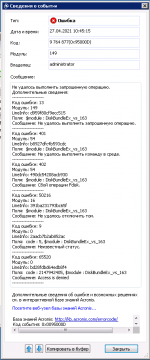





















 после вставки которого во «вложения» я снова попытался прикрепить архив с дампом и снова ничего не вышло
после вставки которого во «вложения» я снова попытался прикрепить архив с дампом и снова ничего не вышло Сообщение было отмечено Vlast001 как решение
Сообщение было отмечено Vlast001 как решение
